BEDIENUNGS
ANLEITUNG
Herzlich willkommen bei der MH Fußballtraining App – deinem digitalen Co-Trainer für die Hosentasche! Diese App wurde entwickelt, um dir die tägliche Arbeit als Fußballtrainer zu erleichtern und deine Trainingsqualität zu steigern.
Egal, ob du eine Jugendmannschaft oder ein ambitioniertes Amateurteam trainierst, hier findest du die Werkzeuge, um dein Training effizienter, kreativer und erfolgreicher zu gestalten. Von der automatischen Erstellung kompletter Trainingseinheiten über die Organisation deiner Mannschaft bis zur Kader- und Matchplan-Analyse – die MH Fußballtraining App ist dein zentrales Werkzeug für alle Aspekte des Traineralltags.
INHALT DIESES GUIDES:
- Kader & Anwesenheit verwalten
- Übungen finden
- Einheiten automatisch erstellen (VIP)
- Matchpläne schmieden (VIP)
- Social-Media Grafiken (VIP)
- Volker KI Assistent
- Taktiktafel nutzen
- Kaderplanung & Analyse
- Tipps & Bücher lesen
- Die neue Pinnwand
01. DASHBOARD
STARTBILDSCHIRMBeschreibung:
Der Startbildschirm wurde komplett überarbeitet und ist nun deine hochmoderne Kommandozentrale. Er analysiert die Daten aus allen Bereichen der App in Echtzeit und bereitet sie visuell auf. Hier erfährst du sofort, wie dein Team performt, wann das nächste Spiel ansteht und wo die Stärken deines Kaders liegen.
Die Karten im Detail:
- Übung des Tages: Täglich frische Inspiration für deinen Trainingsplatz. Mit einem Klick auf "Trainingseinheit" erstellt die App basierend auf dieser Übung sofort einen kompletten Trainingsplan für den heutigen Tag.
- Top-News & Infos: Deine Nachrichtenzentrale. Sie kombiniert interne App-Updates (markiert mit "News"-Badge) mit den aktuellsten Schlagzeilen aus dem internationalen Fußball. Ein Klick öffnet den Artikel in einer komfortablen Leseansicht, ohne die App zu verlassen.
- Der Matchplan (Next Game): Mehr als nur ein Termin. Diese Karte zeigt dir einen Live-Countdown bis zum Anpfiff und visualisiert deine voraussichtliche Aufstellung auf einem taktischen Spielfeld. Darunter findest du kompakte Infos zu Spielort, Datum und deiner gewählten Angriffsstrategie.
- Kaderanalyse (Scout-View): Das analytische Herzstück. Anstelle einfacher Listen siehst du hier ein professionelles Performance-Radar, das dein Team in den Kategorien Technik, Tempo, Dominanz und Physis bewertet.
- Das Scout-Urteil: Ein echtes Highlight. Basierend auf den Spielerprofilen gibt dir die App automatisch eine taktische Empfehlung (z.B. "Fokus auf Ballbesitz" oder "Umschaltspiel forcieren").
- Die Eckdaten: Erfasse in den Ecken der Karte auf einen Blick das Durchschnittsalter, fixierte Neuzugänge und drohende Abgänge.
- Trainingsbeteiligung: Ein visueller Motivationsmesser. Ein Kreisdiagramm zeigt die durchschnittliche Anwesenheit deines Teams. Darunter findest du die aktuelle Qualitäts-Bewertung deiner Einheiten (Sterne) und eine Rangliste ("Top 5") der trainingsfleißigsten Spieler mit Fortschrittsbalken.
- Dein Trainer-Level: Gamification für deinen Ehrgeiz. Dieser Wert (0-99) berechnet sich aus Trainingsbeteiligung, Trainingsqualität, Spielergebnissen und Pokalsiegen. Je nach Punktzahl schaltest du verschiedene Trophäen (Bronze, Silber, Gold) frei. Über den "Level teilen"-Button generierst du eine Grafik deiner Erfolge für Social Media.
02. KADER
Die Rubrik "Kader" ist das administrative Zentrum deiner Mannschaft. Hier verwaltest du deine Spieler und deren Trainingsbeteiligung. Die Rubrik ist in zwei Hauptansichten unterteilt: die Anwesenheitsliste und den Trainingsplan.
Der Kader (Anwesenheitsliste):
Dies ist die Standardansicht. Über die Aktionsleiste oben wählst du einen Trainingstag (1-150) aus und kannst dann per Klick auf den Kreis-Button die Anwesenheit jedes Spielers markieren. Hier kannst du auch neue Spieler hinzufügen oder bestehende bearbeiten. Zusätzliche Funktionen:
- PDF-Export: Erstelle eine PDF der gesamten Anwesenheitsliste mit prozentualer Auswertung für jeden Spieler.
- Spieler-Karte (VIP): Generiere für jeden Spieler eine individuelle, professionelle Spieler-Grafik im Stil einer FIFA-Player-Card. Diese kannst du direkt aus der App speichern oder auf Social Media teilen.
Der Trainingsplan:
Diese Ansicht erreichst du über den "Plan"-Button. Sie dient als dein Trainingstagebuch. Jede Einheit, für die du eine Anwesenheit erfasst hast, erscheint hier. Ein Klick auf eine Einheit erlaubt dir, das Datum anzupassen, einen Schwerpunkt zu benennen und eine Bewertung von 1-6 Sternen abzugeben. Diese Bewertung ist entscheidend für die Berechnung deines Trainer-Levels auf dem Startbildschirm.
03. ÜBUNGEN
Die Rubrik "Übungen" ist deine zentrale Bibliothek für 650 Trainingsformen. Hier kannst du gezielt nach der perfekten Übung für deine spezifischen Bedürfnisse suchen.
Die Navigation ist in drei Ebenen aufgebaut: Kategorien -> Übungsliste -> Übungsdetails.
- Übungskategorien: Wähle zuerst eine der fünf Trainingsphasen (z.B. Warm-up, Spielform mit Tor) und klicke dann auf einen spezifischen Schwerpunkt (z.B. "Dribbling", "Gegenpressing").
- Übungsauswahl: Du siehst eine Liste passender Übungen. Mit dem "Mehr Übungen"-Button kannst du weitere laden.
- Übungsdetails: In der Detailansicht findest du eine große Grafik und die vollständige Beschreibung. Mit dem "PDF Teilen"-Button kannst du eine perfekt formatierte PDF-Datei der Übung erstellen, ideal zum Ausdrucken oder Teilen.
04. EINHEITEN
VIP FEATUREDas Herzstück der App und eine exklusive Funktion für VIP-Nutzer. Dieser Bereich nimmt dir die komplette Planungsarbeit ab. Du wählst hier keine losen Übungen, sondern entscheidest dich für eine von vier ganzheitlichen Trainingsphilosophien, die deine Mannschaft systematisch weiterentwickeln:
- Turbo-Lernfußball (TLF): Fokus auf vertikales Spiel. Alles dreht sich um die zwei Kernprinzipien "Klatsch & Dreh" sowie "Spiel über den Dritten" für schnellen Raumgewinn.
- Super-Schwerpunkte (4SS): Reduziert die Komplexität des modernen Fußballs auf die vier wichtigsten Säulen: Ballzirkulation, Erster Kontakt, Eins-gegen-Eins und Torerfolg.
- HIITball: Hochintensives Intervalltraining am Ball. Maximale Nettospielzeit ohne lange Pausen (2:1 Belastung/Pause) für topfitte, handlungsschnelle Spieler.
- Abschlussspiel-Total: Hier ist das große Abschlussspiel mit speziellen Provokationsregeln der Lehrmeister. Alle vorherigen Übungen der Einheit arbeiten gezielt darauf hin.
Generator & Shuffle-Funktion (Neu!):
Sobald du eine Methode und einen Schwerpunkt wählst, erstellt die App sofort eine komplette Einheit. Das Highlight: Gefällt dir eine vorgeschlagene Übung nicht? Tippe einfach auf das Bild der Übung! Die Karte dreht sich ("Flip-Effekt") und eine passende Alternative aus der gleichen Methodik wird sofort geladen.
Export für den Platz:
Über das Menü kannst du deine Einheit in zwei Formaten exportieren:
- "Komplett": Eine detaillierte PDF mit allen Übungsbeschreibungen, Anwesenheitsliste der aktuellen Spieler und Provokationsregeln.
- "Kompakt": Der ideale "Spickzettel". Alle Grafiken der Einheit werden übersichtlich auf einer einzigen A4-Seite zusammengefasst.
05. SPIELE
Deine taktische Kommandozentrale wurde komplett modernisiert. Die Rubrik ist nun intelligenter und schneller zu bedienen.
Der Spielplan (Übersicht):
Hier verwaltest du deine Saison. Über den neuen Jahres-Navigator oben wechselst du blitzschnell zwischen den Jahren. Am Ende der Liste findest du eine automatische Saison-Statistik (Siege, Unentschieden, Niederlagen) für das gewählte Jahr.
Steuerung (Mobile vs. Tablet):
- Smartphone (Swipe-Logik): Wische eine Spielkarte nach RECHTS, um den Matchplan zu öffnen. Wische nach LINKS, um zu Social Media zu gelangen. Ein Tipp auf die Karte öffnet den Bearbeitungsmodus.
- Tablet: Hier findest du bequeme Buttons direkt auf der Karte für "Matchplan" und "Social Media".
Spiel anlegen & Wappen-KI:
Beim Anlegen eines Spiels (über das Plus-Icon) lernt die App mit. Wenn du einem Gegner (z.B. "FC Musterstadt") einmal ein Wappen aus deiner Galerie zugeordnet hast, erkennt die App diesen Gegner beim nächsten Mal automatisch wieder und füllt das Wappen von selbst aus.
Der Matchplan-Generator:
Hier legst du die Strategie für den Spieltag fest:
- Aufstellung: Wähle deine Formation. Schiebe Spieler per Klick-Logik zwischen Startelf, Bank und "Fehlend"-Liste hin und her.
- Der Rote Button (Grafik): Direkt auf dem virtuellen Spielfeld findest du jetzt einen roten Button. Ein Klick darauf erstellt sofort eine professionelle Aufstellungs-Grafik zum Teilen.
- Taktik-Karussell: Wische durch visuelle Taktik-Karten für Pressing, Spielaufbau und Standards, um deine Marschroute festzulegen.
- Gegner-Analyse: Erfasse detaillierte Notizen zu Formation, Spielweise, Stärken und Schwächen des Gegners.
Über den blauen Button unten rechts exportierst du den kompletten Matchplan als PDF für die Kabinenansprache.
07. VOLKER KI
AI ASSISTANT 2.0Volker KI wurde komplett überarbeitet und ist nun leistungsfähiger und benutzerfreundlicher denn je. Die neue Oberfläche vereint den Generator und deinen persönlichen Verlauf in einem nahtlosen Fenster.
Die drei Kompetenzbereiche:
- Taktik: Beschreibe eine Spielsituation oder einen Gegner, und Volker liefert dir detaillierte strategische Lösungen.
- Motivation: Ob Kabinenansprache vor dem Derby oder Trost nach einer Niederlage – Volker findet die richtigen Worte.
- Training: Gib ein Thema vor (z.B. "Umschaltspiel") und erhalte eine strukturierte Ansprache zur Eröffnung der Trainingseinheit.
Die neuen Funktionen im Überblick:
- Smart-Start (Vorschläge): Weißt du nicht, was du schreiben sollst? Wenn das Eingabefeld leer ist, zeigt dir Volker klickbare Vorschlags-Chips an, um sofort loszulegen.
- Integrierter Verlauf: Über das Uhren-Symbol oben rechts wechselst du sofort in deine Historie. Tippe einen alten Eintrag an, um ihn wieder in den Generator zu laden und weiterzubearbeiten.
- Markdown-Support: Die Antworten der KI sind jetzt übersichtlich formatiert (Fettungen, Aufzählungen), um die Lesbarkeit zu verbessern.
Workflow:
- Modus wählen: Wähle oben (Tablet) oder per Liste (Handy) deinen gewünschten Bereich.
- Eingabe: Nutze die Vorschläge oder tippe deine Situation ein. Ein Klick auf das "X" im Textfeld löscht die Eingabe; der Mülleimer daneben setzt alles zurück.
- Generieren: Starte die KI. Das Ergebnis kannst du direkt kopieren oder als formatierten Text teilen.
08. TAKTIKTAFEL
Die Pro-Taktiktafel ist die moderne Version des klassischen Magnetboards, aufgewertet mit professionellen Werkzeugen. Sie wurde um mächtige Editier-Werkzeuge erweitert, mit denen du gezeichnete Objekte nicht nur verschieben, sondern auch nachträglich in ihrer Form verändern kannst.
Die Aktionsleiste im Detail:
Am unteren Bildschirmrand findest du die zentrale Steuerung mit allen Werkzeugen. Viele Buttons haben eine Doppelfunktion durch kurzes Antippen oder langes Drücken.
- Verschieben-Modus (Hand-Icon): Dies ist der mächtigste Modus. Du kannst nicht nur Spieler, den Ball und ganze Zeichnungen verschieben, sondern Objekte auch detailliert bearbeiten.
- Verformen: Tippe eine Zeichnung (z.B. ein Rechteck oder einen Pfeil) kurz an, um sie auszuwählen. An den Eck- und Endpunkten erscheinen nun Anfasser. Ziehe an diesen Anfassern, um die Form und Größe des Objekts nach Belieben anzupassen.
- Eigenschaften ändern: Halte ein Objekt lange gedrückt, um ein Menü zu öffnen, in dem du nachträglich Farbe, Strichstärke oder den Linienstil ändern kannst.
- Zeichen-Modus (Formen-Icon): Ein Klick aktiviert den Zeichenmodus und öffnet die Werkzeugleiste. Hier wählst du, was du zeichnen möchtest: eine freie Linie, einen Pfeil, ein Rechteck, ein Oval oder ein Dreieck. Für Pfeile kannst du gerade Passwege, gekrümmte Laufwege ohne Ball und wellige Linien für Dribblings visualisieren.
- Radierer-Modus (Papierkorb-Icon): Ein kurzer Klick aktiviert den Radierer. Profi-Tipp: Hältst du den Radierer-Button länger gedrückt, werden alle Zeichnungen auf der Tafel auf einmal gelöscht.
- Rückgängig/Reset (Zurück-Icon): Ein kurzer Klick macht deine letzte Aktion rückgängig. Ein langer Druck auf diesen Button setzt alle Spieler und den Ball auf ihre Standardpositionen zurück, ohne deine Zeichnungen zu löschen.
- Export-Funktion (Export-Icon): Erstellt ein hochauflösendes Bild deiner aktuellen Taktiktafel.
Der Taktik-Speicher (Slots):
Am oberen Rand der Taktiktafel befindet sich dein Speicher. Hier kannst du beliebig viele Taktiken unter eigenen Namen speichern. Drücke auf das "+"-Symbol, gib einen Namen ein und schon ist deine aktuelle Anordnung gesichert. Um einen Slot zu löschen, halte den entsprechenden Namen einfach lange gedrückt.
09. TIPPS & BÜCHER
Rubrik TIPPS:
Die Rubrik "Tipps" ist dein persönliches Nachschlagewerk für alle Aspekte des Trainerlebens. Hier findest du eine umfangreiche Sammlung von Artikeln zu Taktik, Trainingslehre, Athletik und spielstrategischen Konzepten.
Rubrik BÜCHER (VIP):
Eine weitere exklusive Funktion für VIP-Nutzer. Sie gewährt dir Zugriff auf die vollständigen Fußballtrainingsbücher von Martin Hasenpflug als E-Books direkt in deiner App. Dies ist die perfekte Ergänzung, um tief in die Methodik und Philosophie des modernen Fußballtrainings einzutauchen.
Der integrierte PDF-Reader: Sobald du ein E-Book öffnest, startet der Reader. Am unteren Bildschirmrand findest du eine Navigationsleiste:
- Pfeil-Buttons: Blättere eine Seite vor oder zurück.
- Seitenanzeige (z.B. "15 / 158"): Klicke hier, um eine Seitenzahl direkt einzugeben und dorthin zu springen.
- Dokumenten-Icon: Springt direkt zum Inhaltsverzeichnis.
10. PLANUNG
Dein strategisches Werkzeug für die Zukunft. Hier analysierst du deinen Kader für die kommende Spielzeit, identifizierst Schwachstellen und planst gezielt Neuzugänge.
Die Heatmap-Analyse:
Das Herzstück ist die Performance-Heatmap. Sie visualisiert die Stärke deines Kaders in verschiedenen Feldzonen von rot (kritische Schwachstelle) bis dunkelgrün (sehr gut). Darunter gibt eine textuelle Analyse konkrete Hinweise, wo Handlungsbedarf besteht (z.B. "Mehr Linksfüßer nötig.").
Neuzugänge verwalten:
Verwalte potentielle Neuzugänge, erfasse ihre Daten und markiere sie als "Fix!", sobald der Transfer bestätigt ist. Die Analyse des zukünftigen Kaders schlägt dir sogar vor, welcher deiner potentiellen Neuzugänge eine bestimmte Schwachstelle beheben könnte.
Mit dem "Auswertung"-Button (VIP) erstellst du eine umfassende PDF, die deinen zukünftigen Kader grafisch darstellt und Abgänge sowie Neuzugänge auflistet – perfekt für Gespräche mit der sportlichen Leitung.
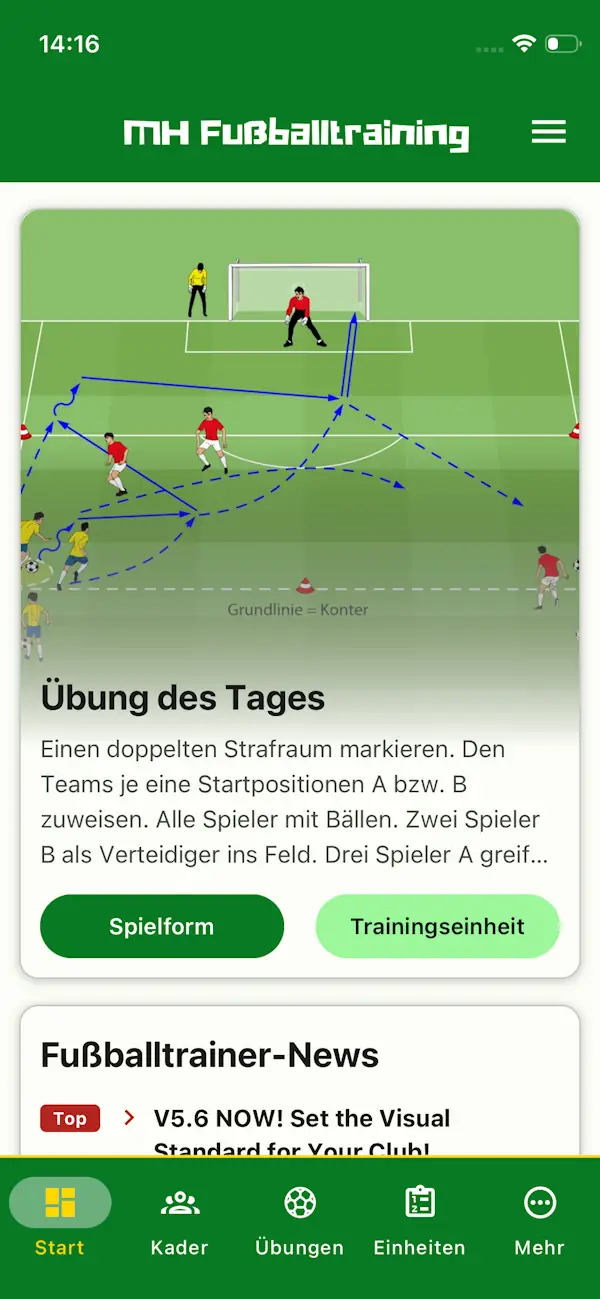
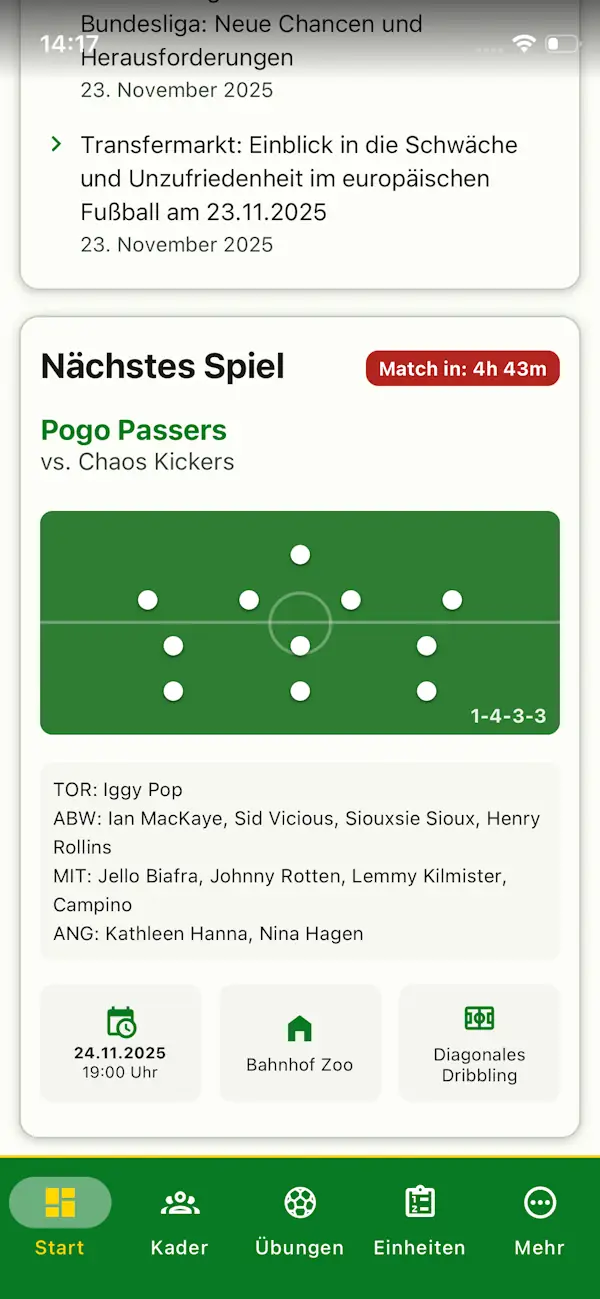
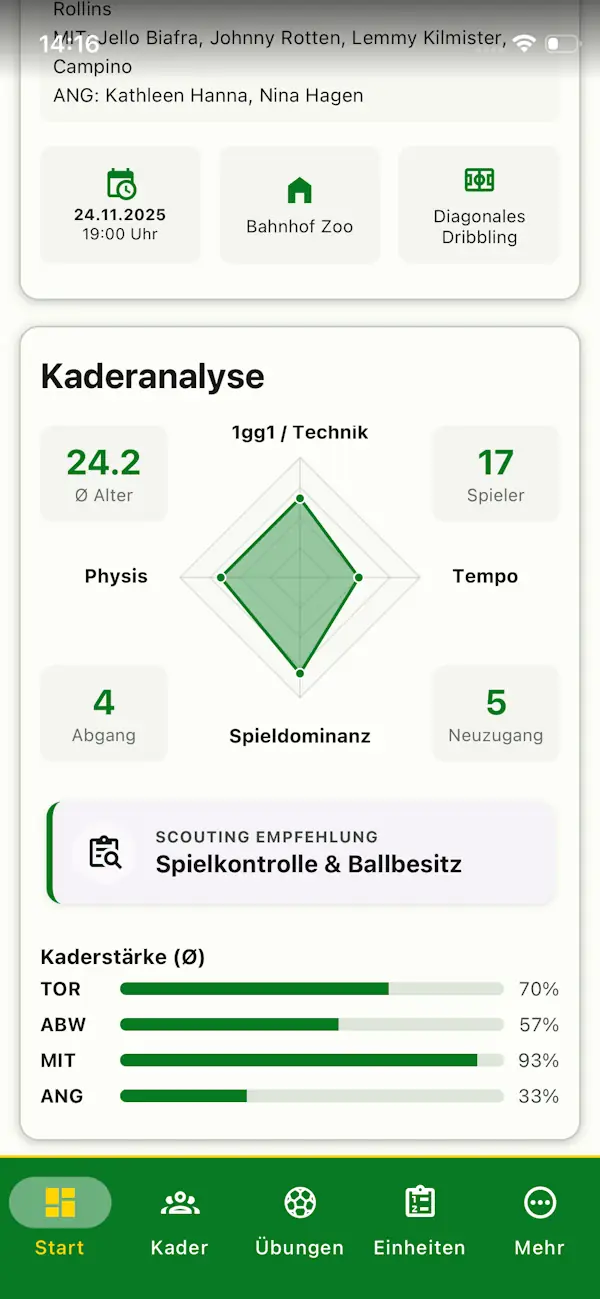
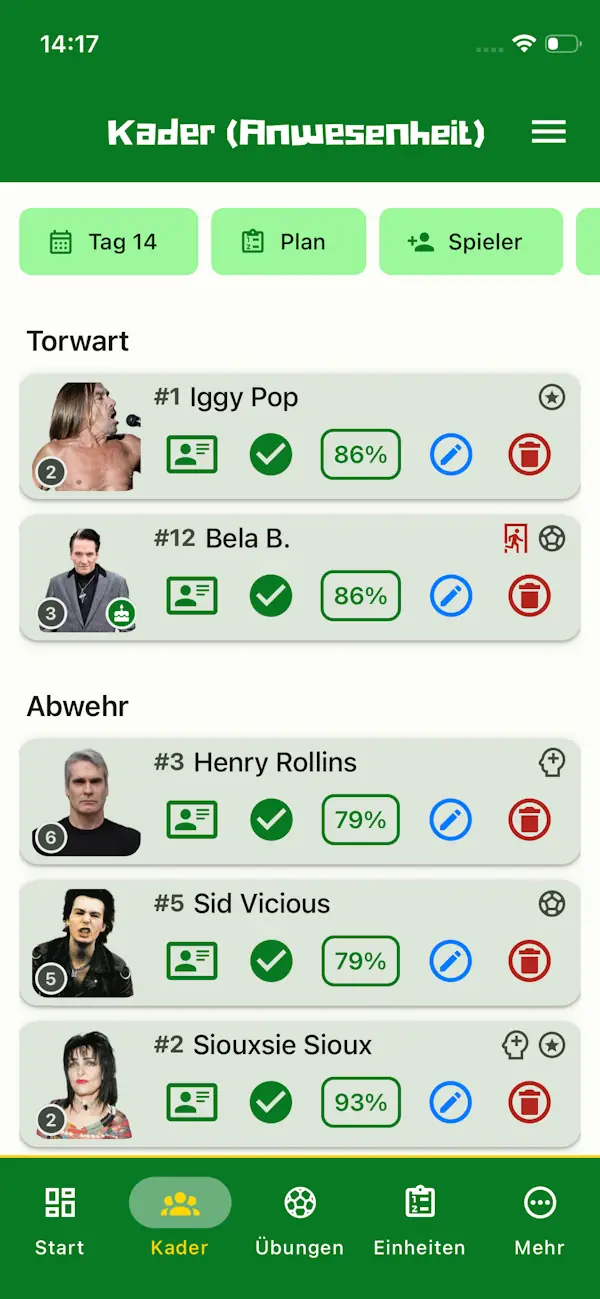
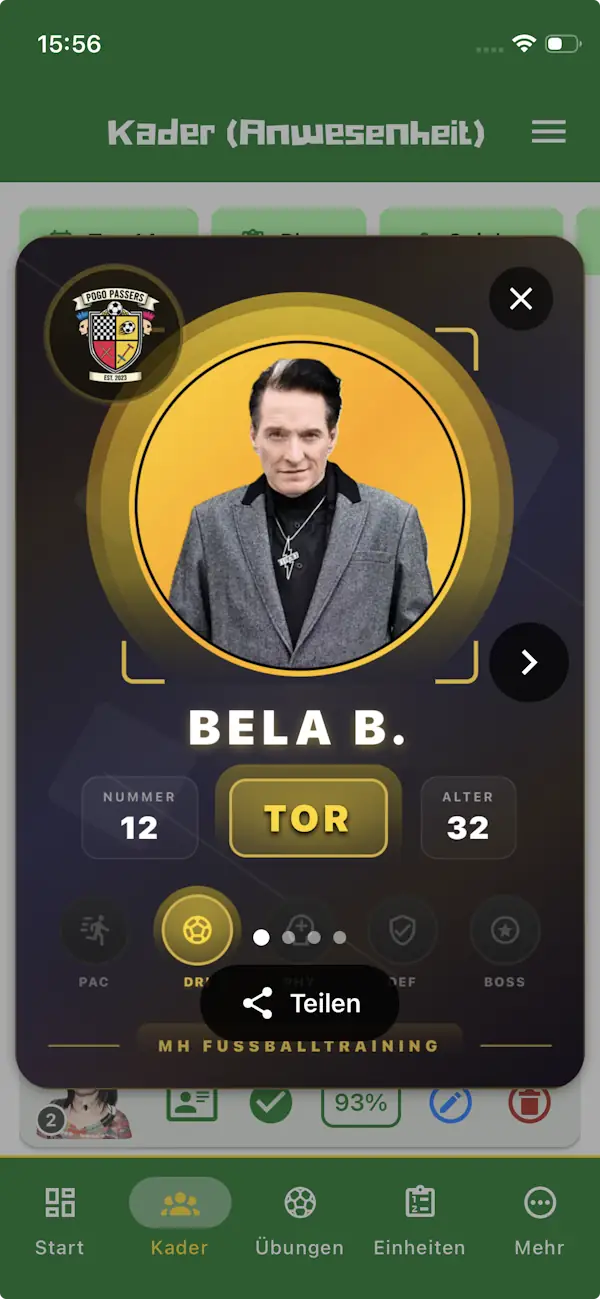
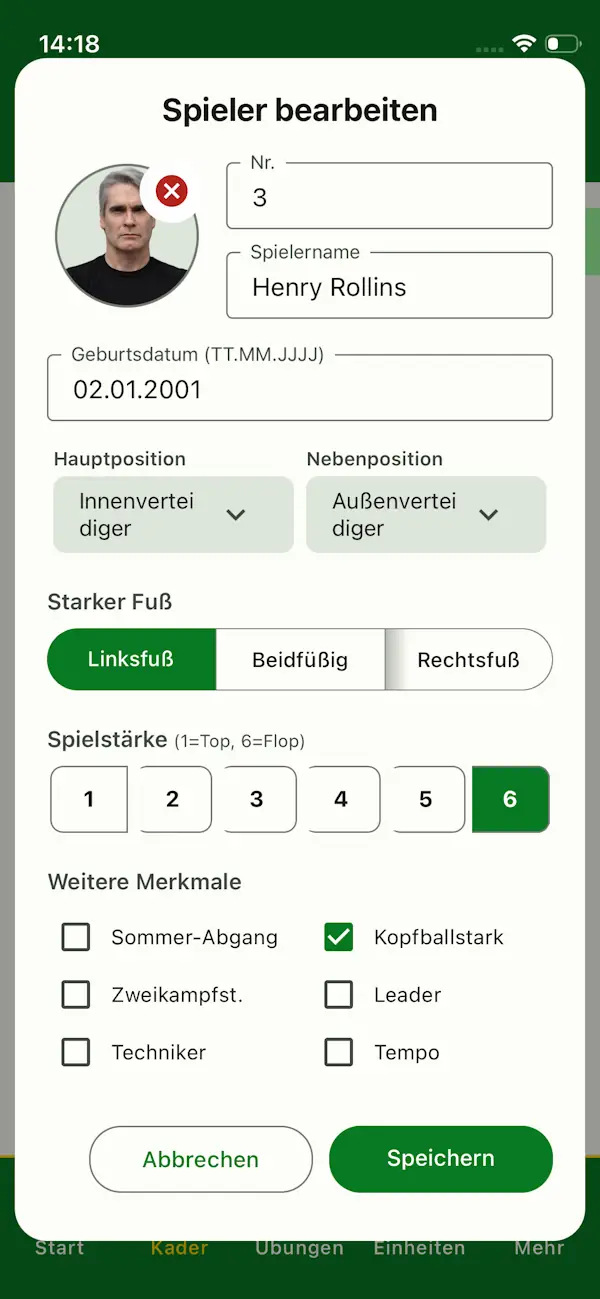
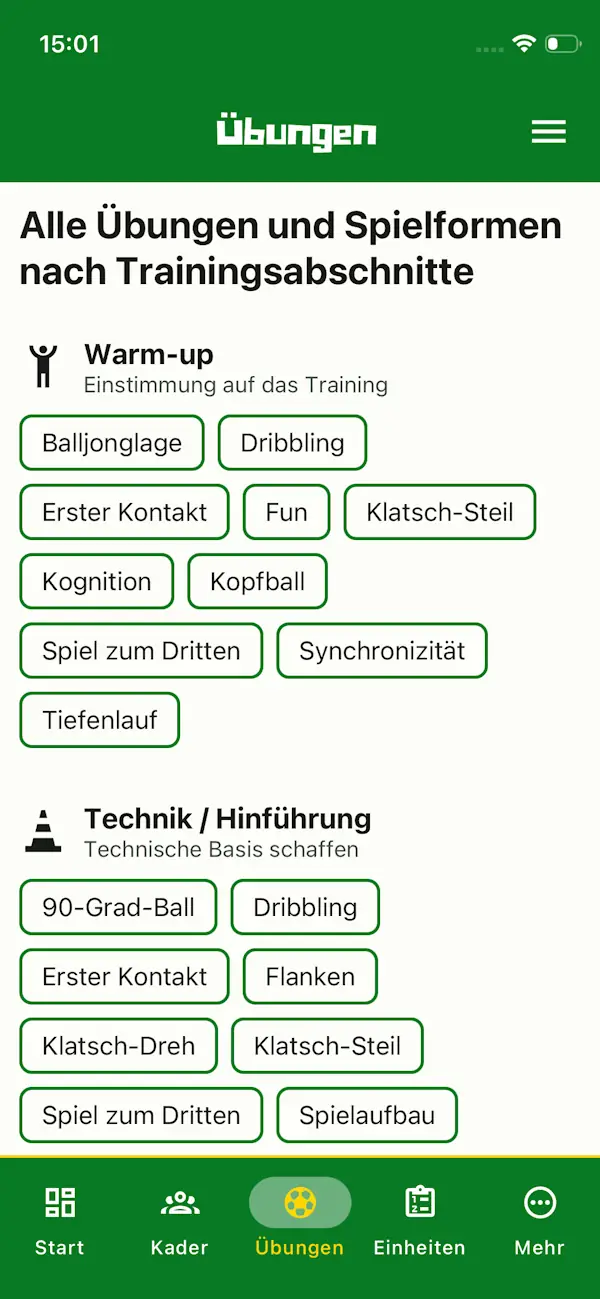
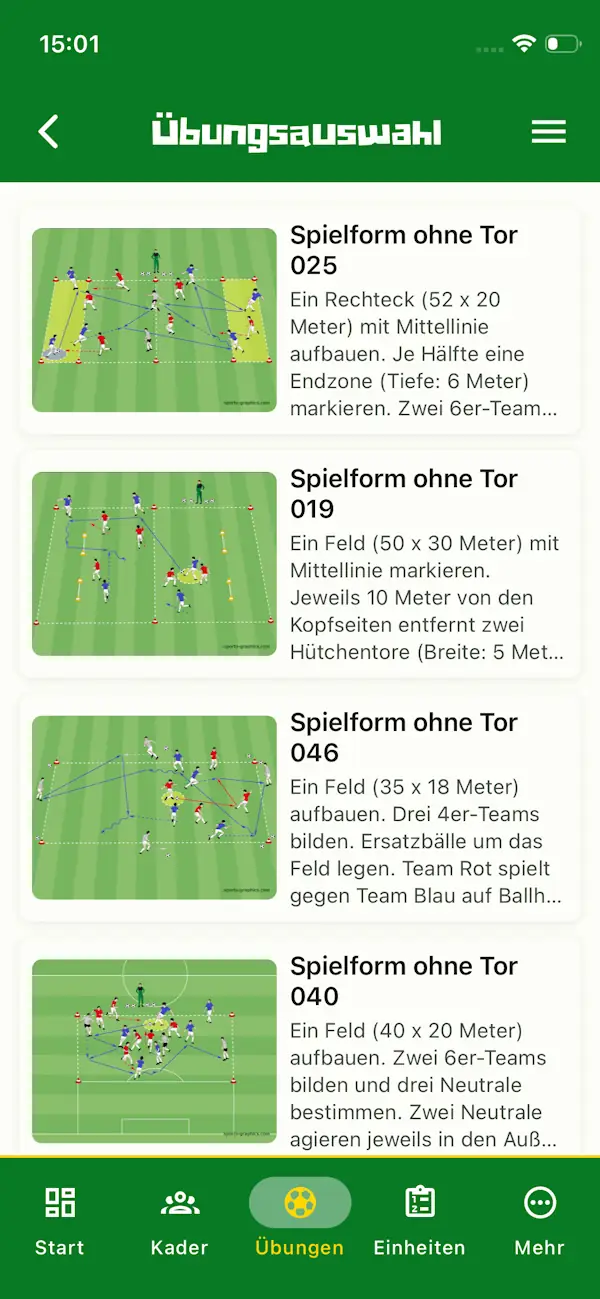
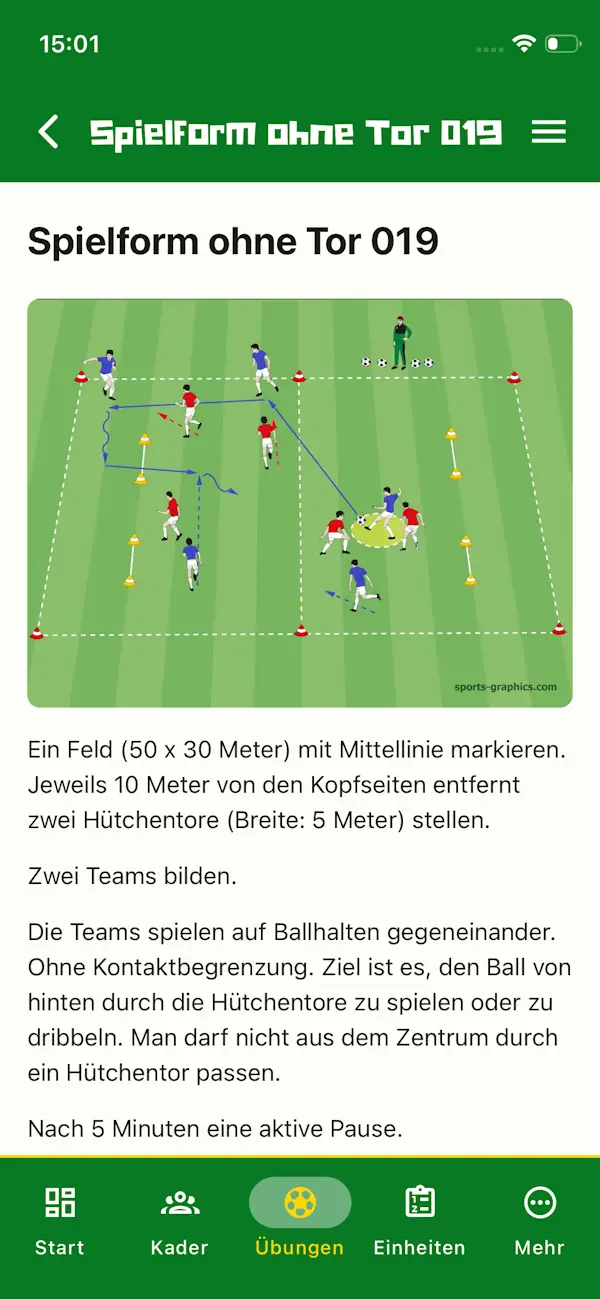
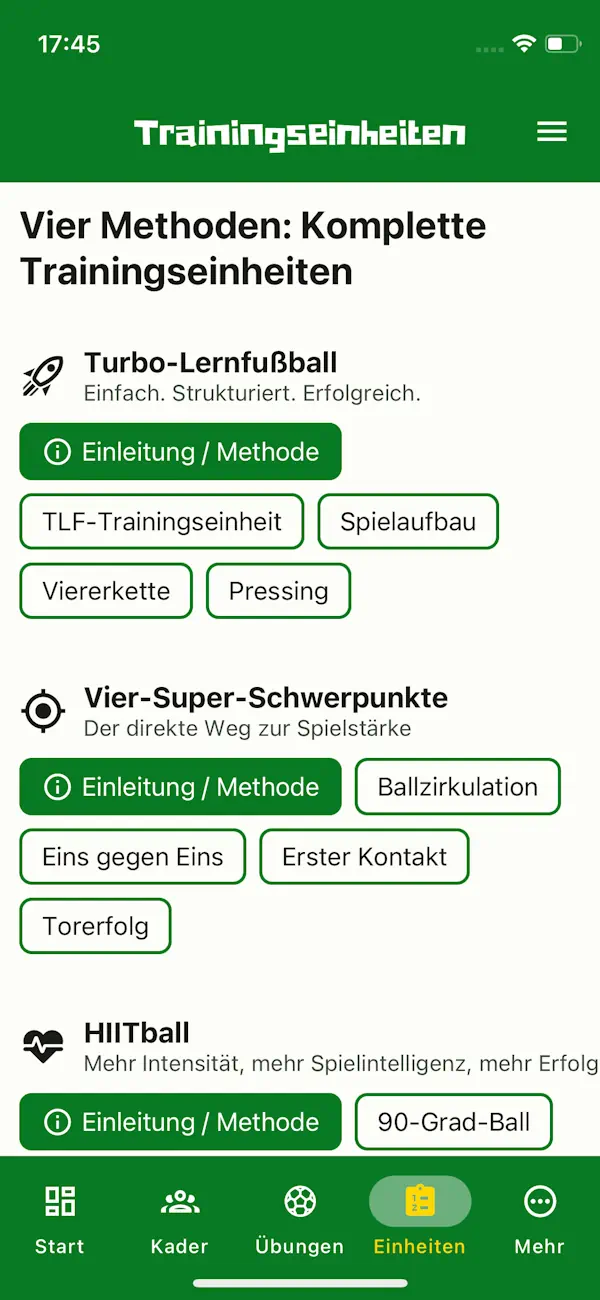
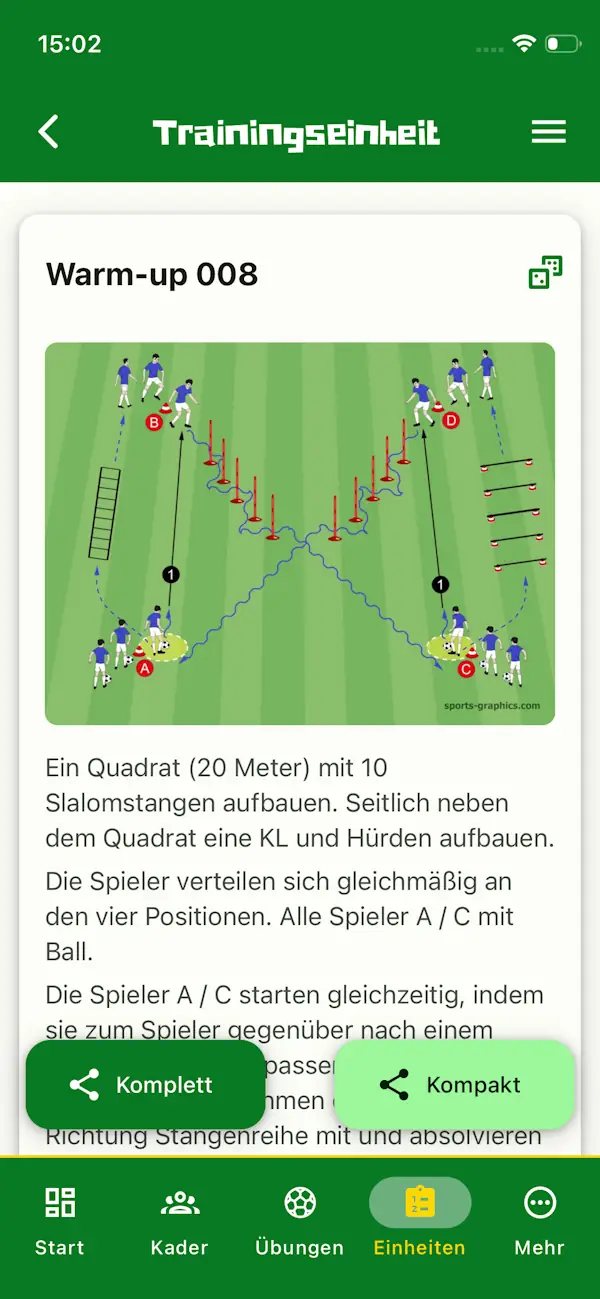
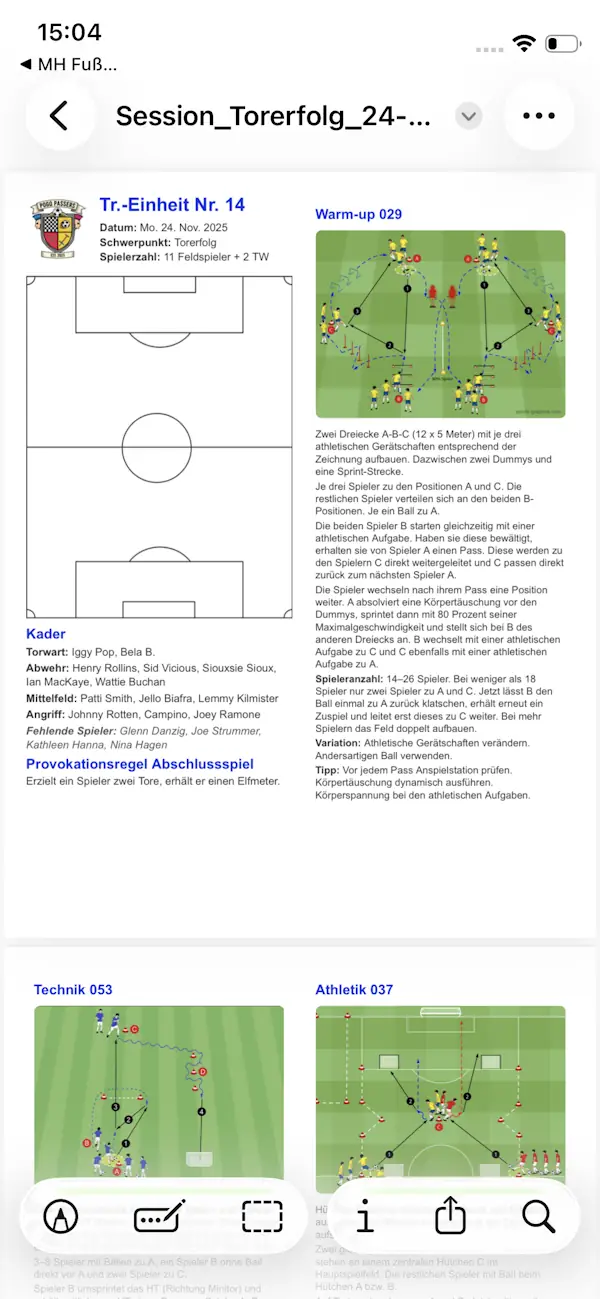
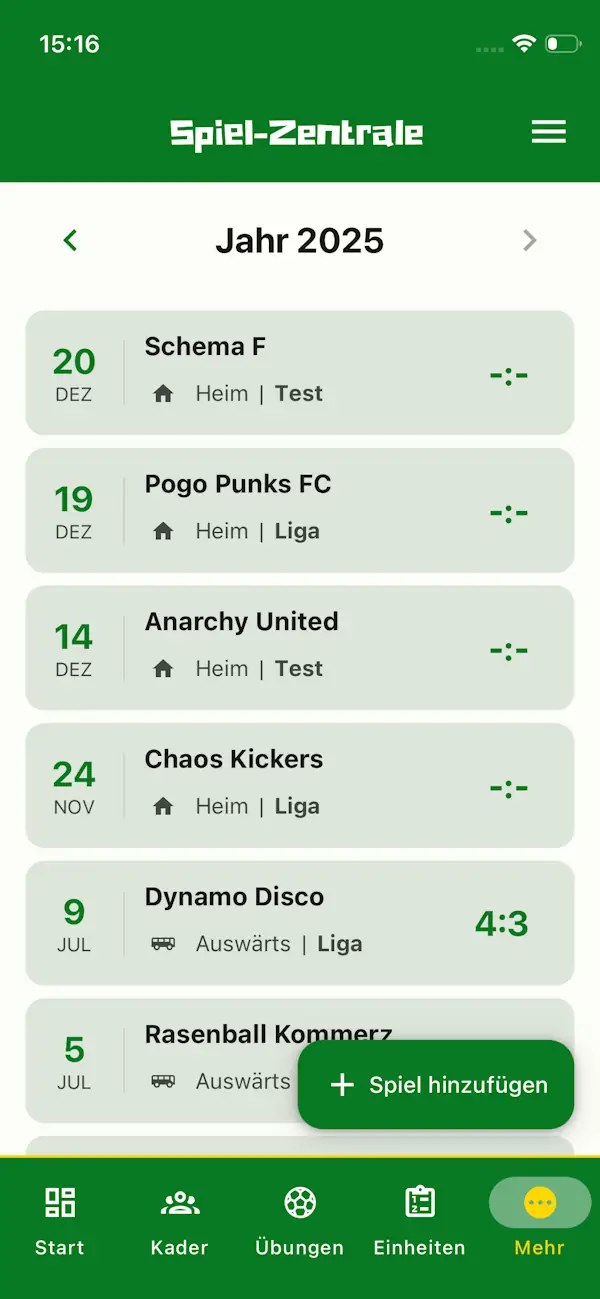
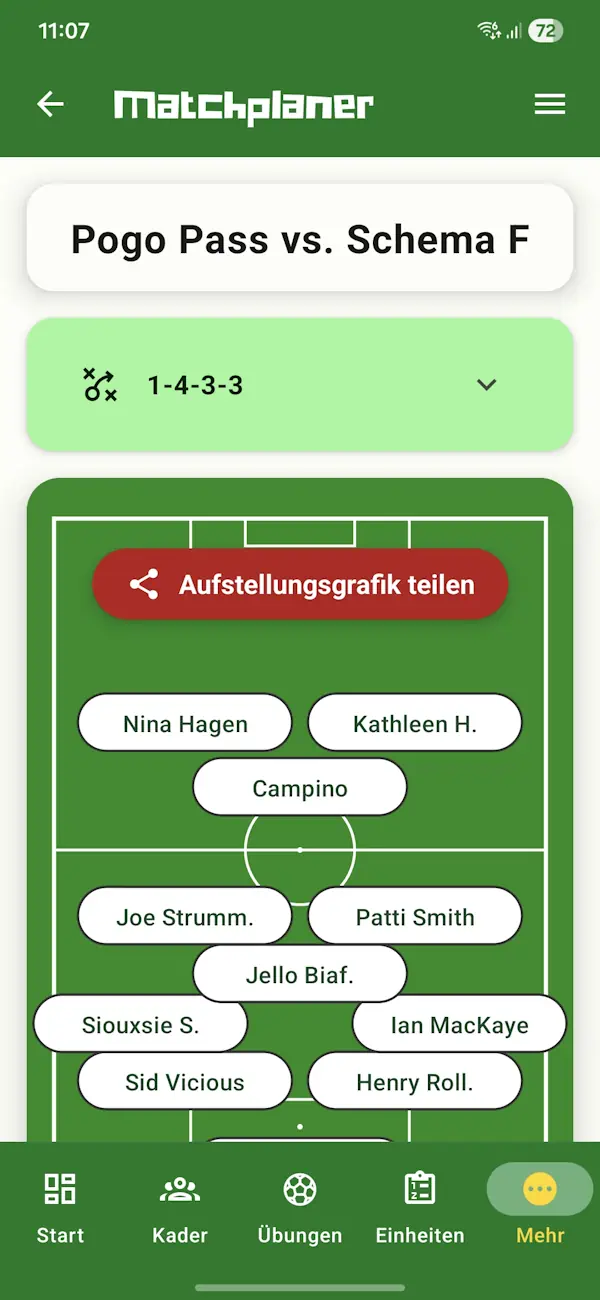
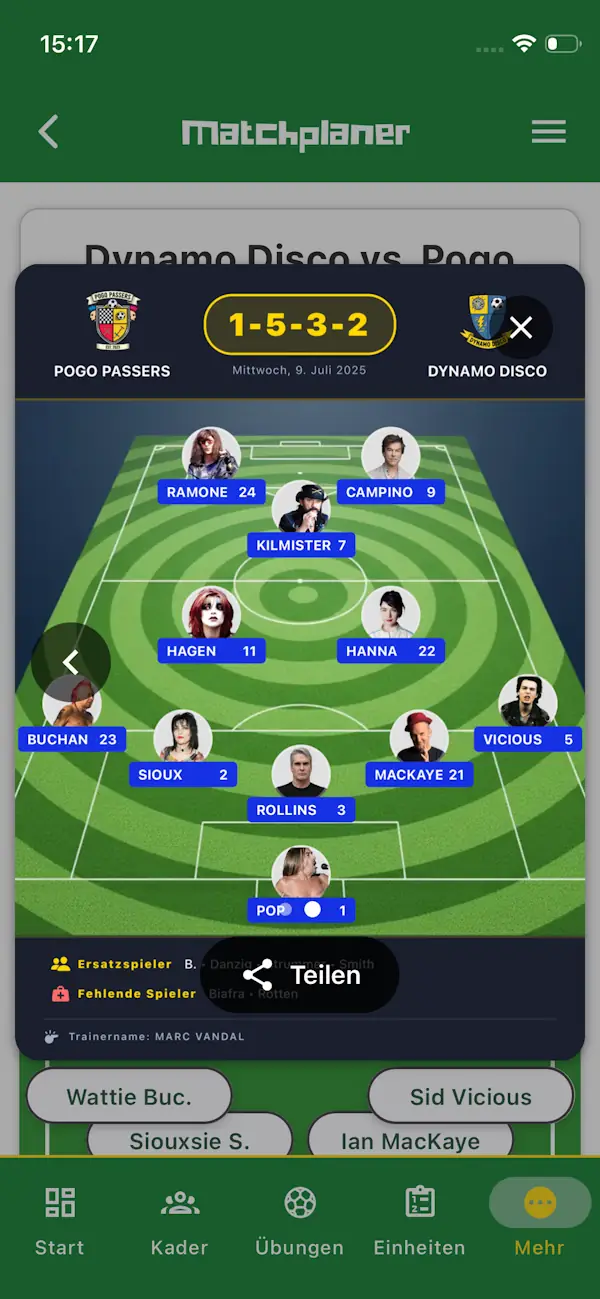
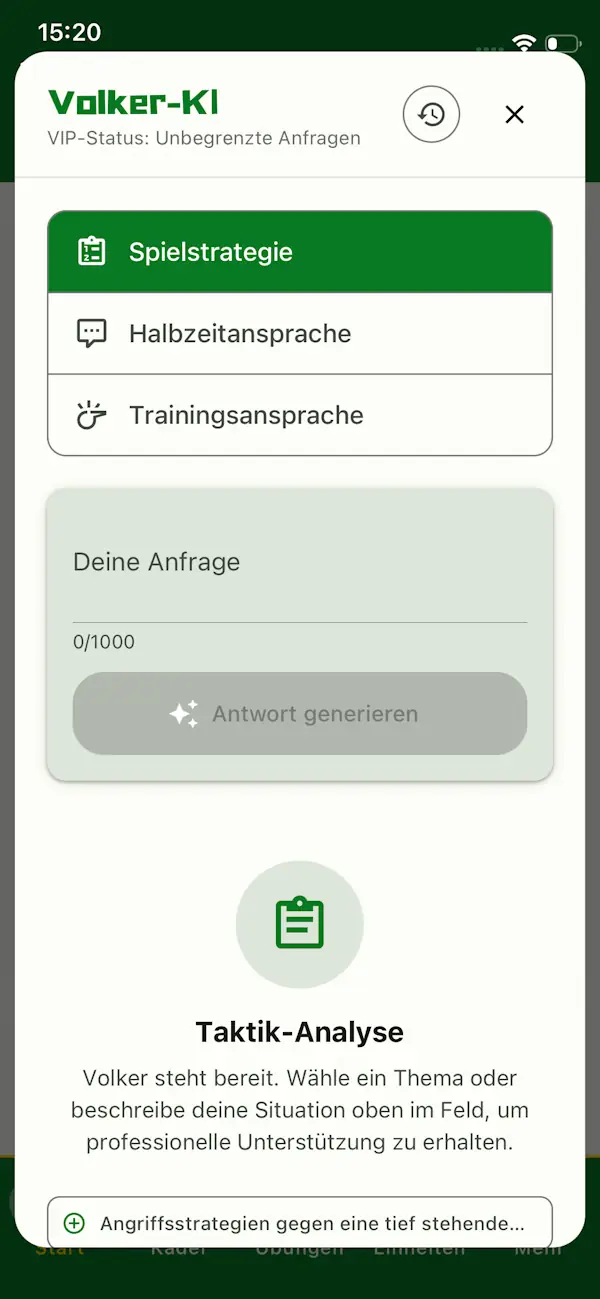
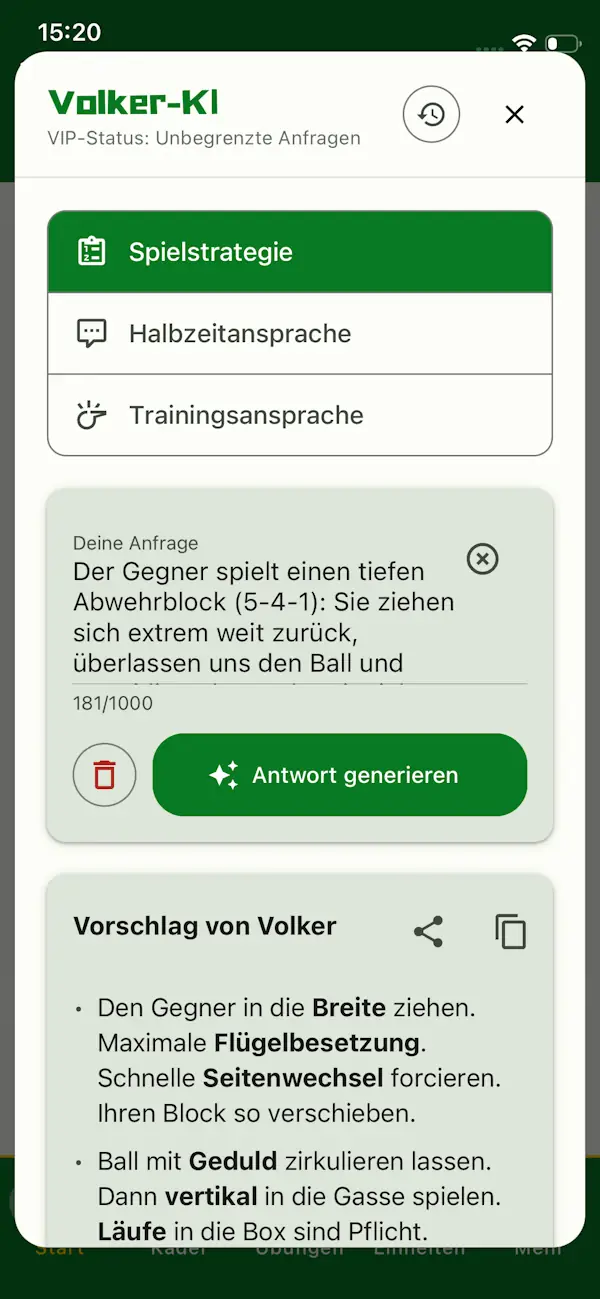
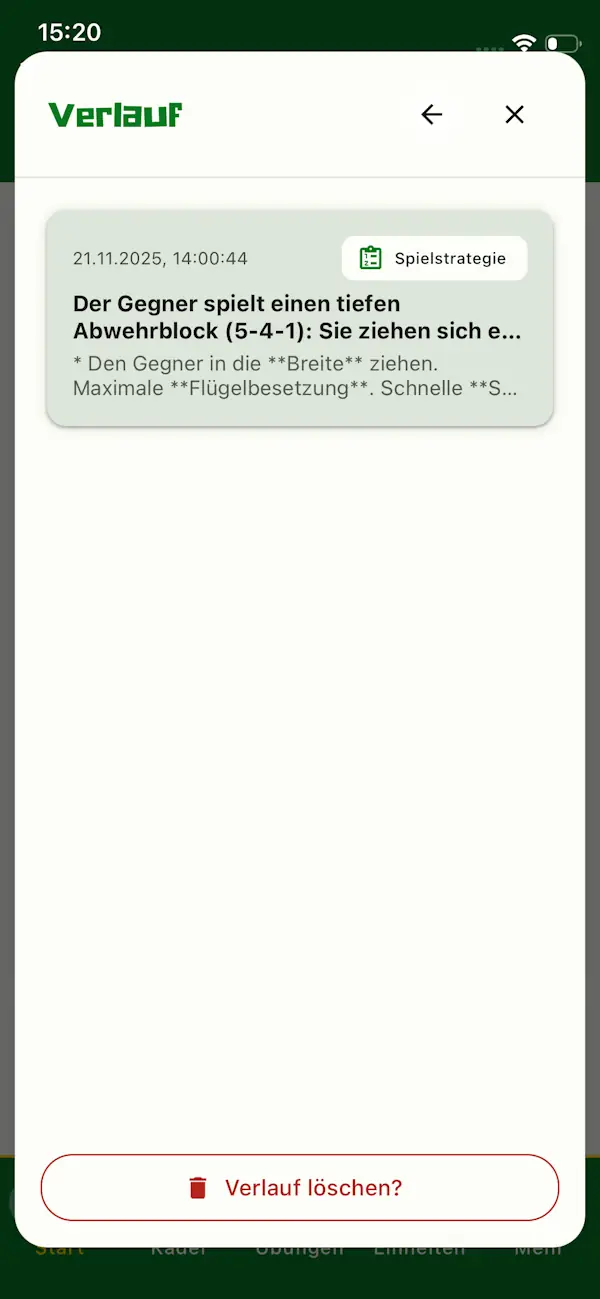
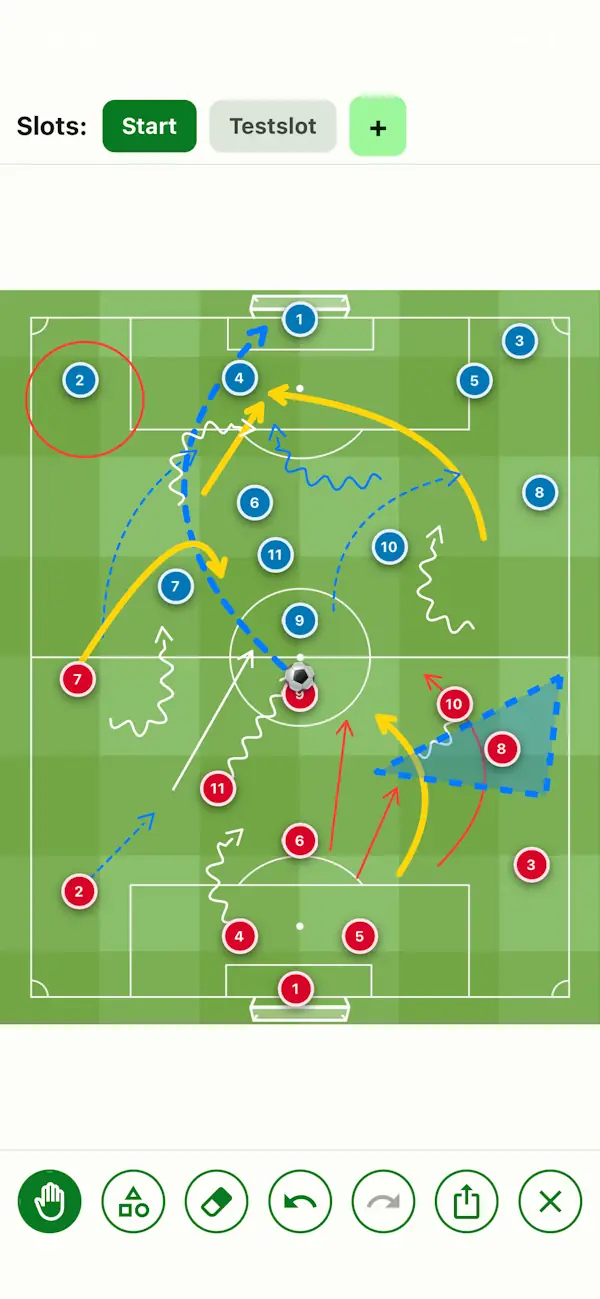
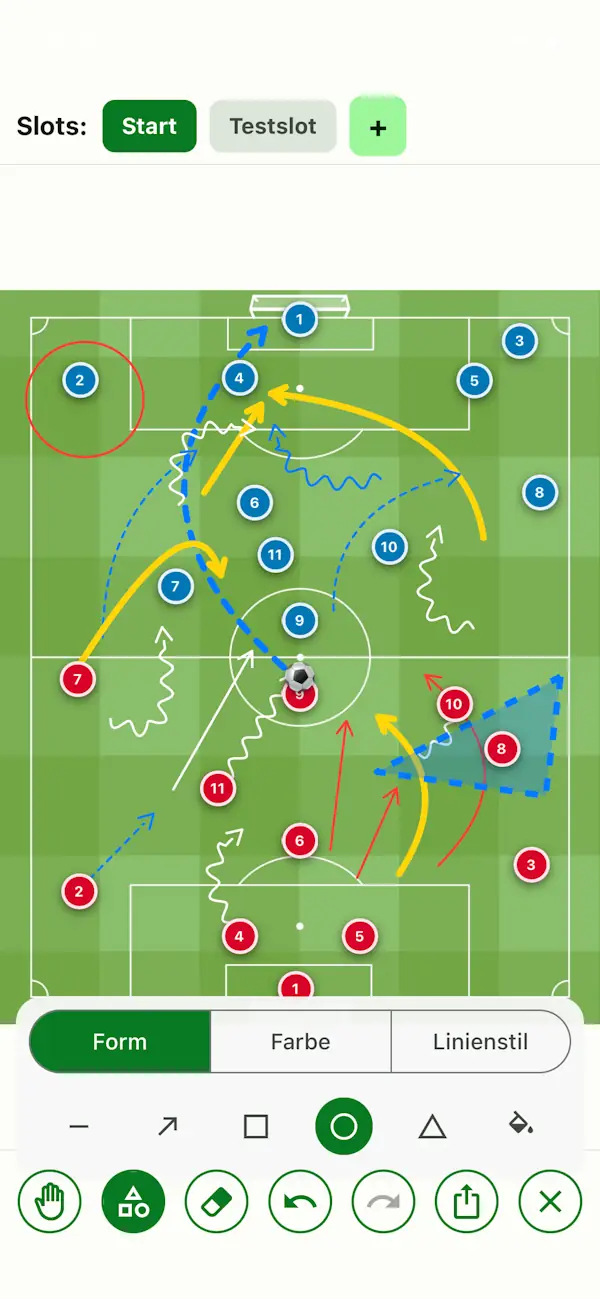

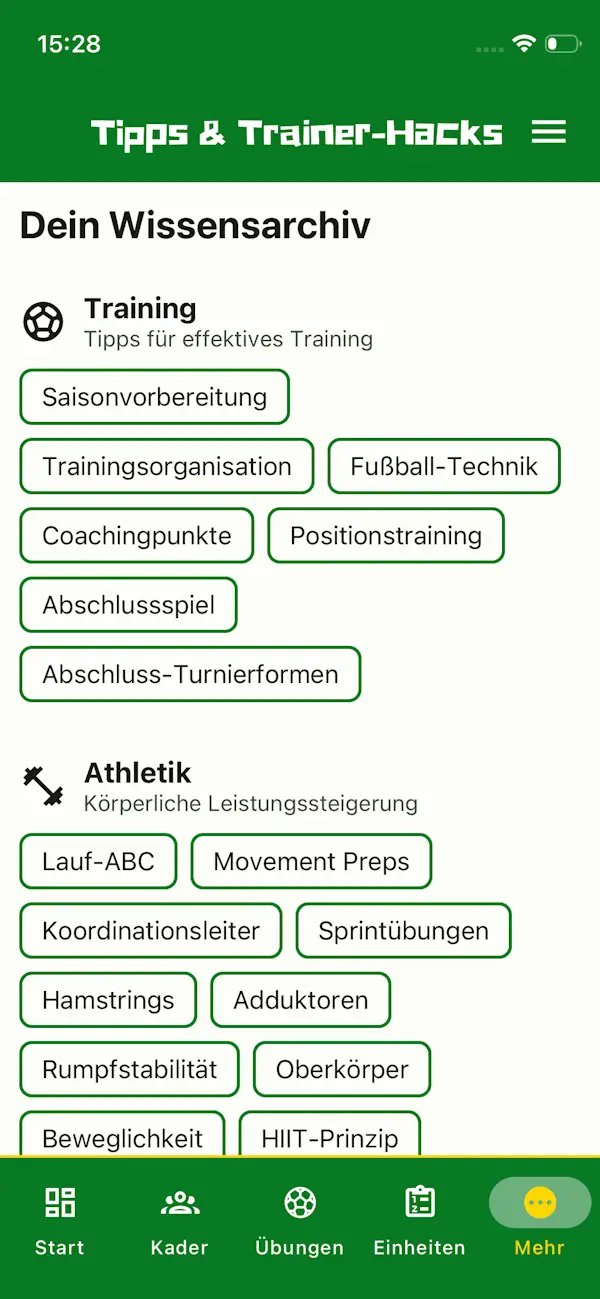
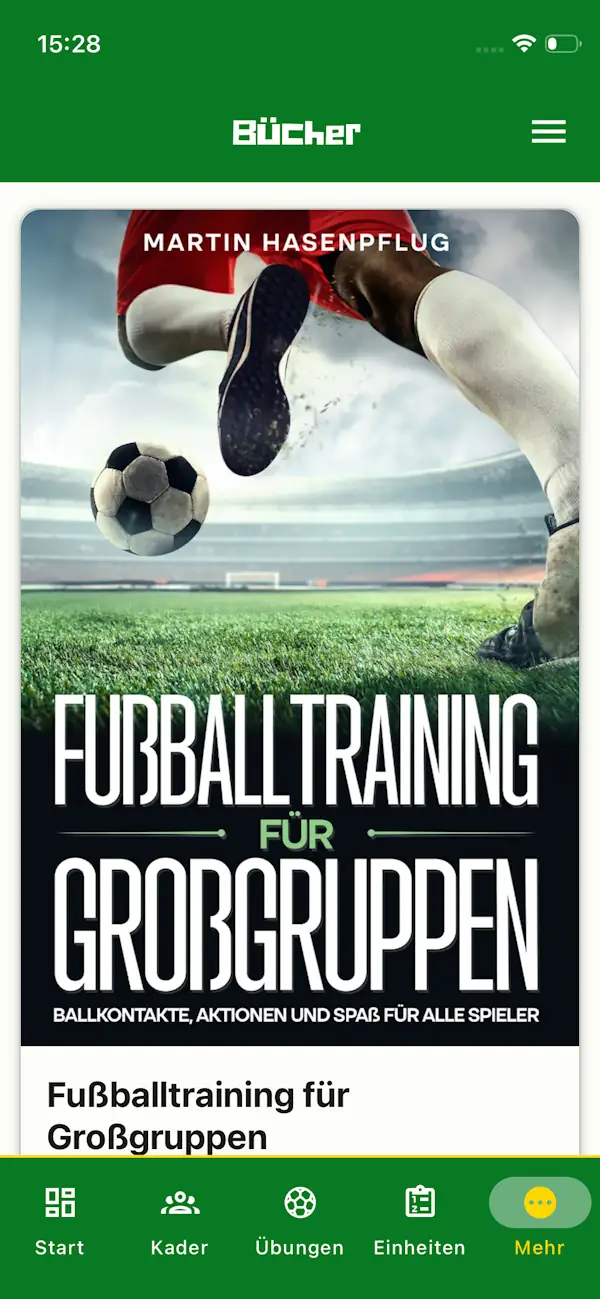
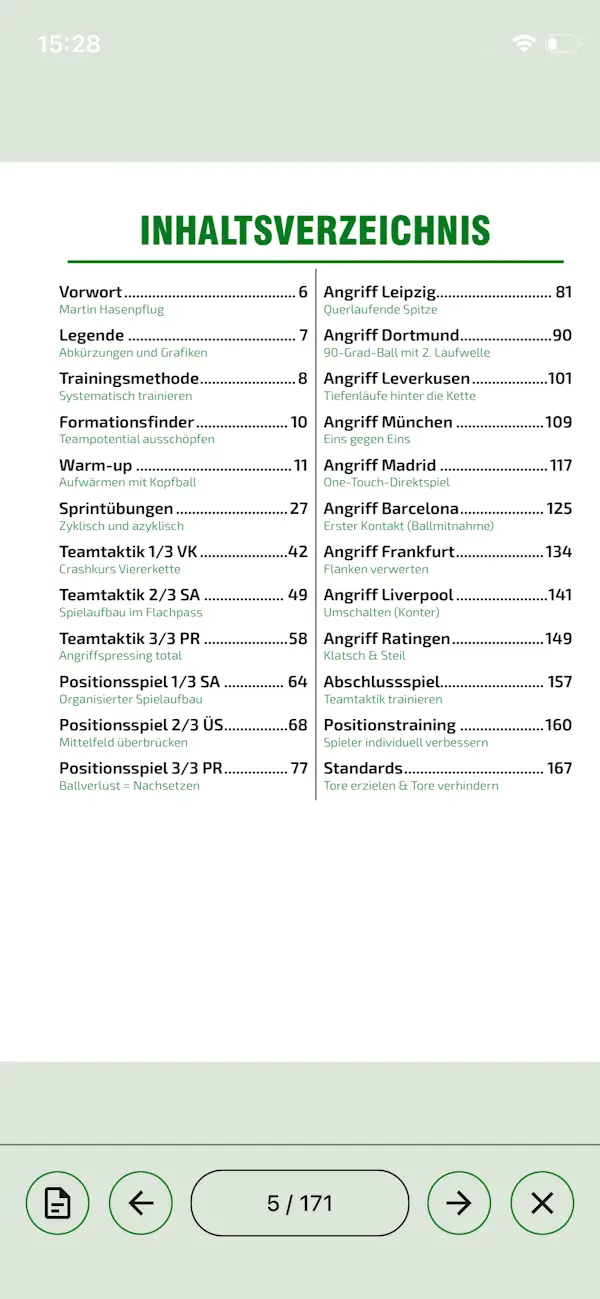
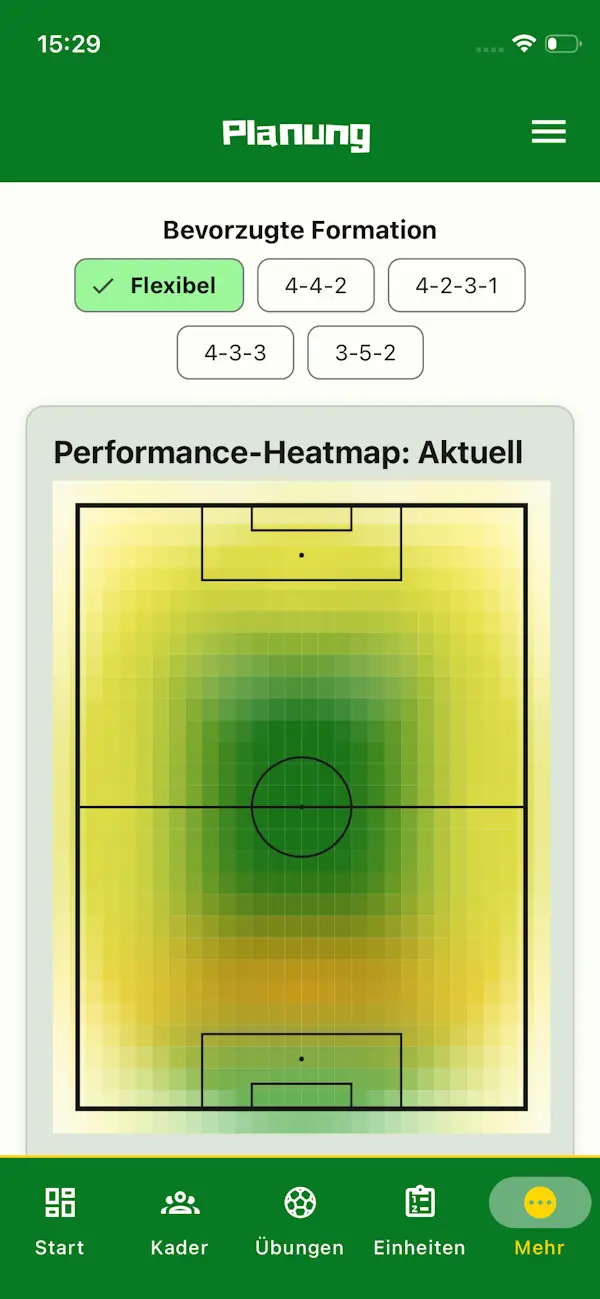
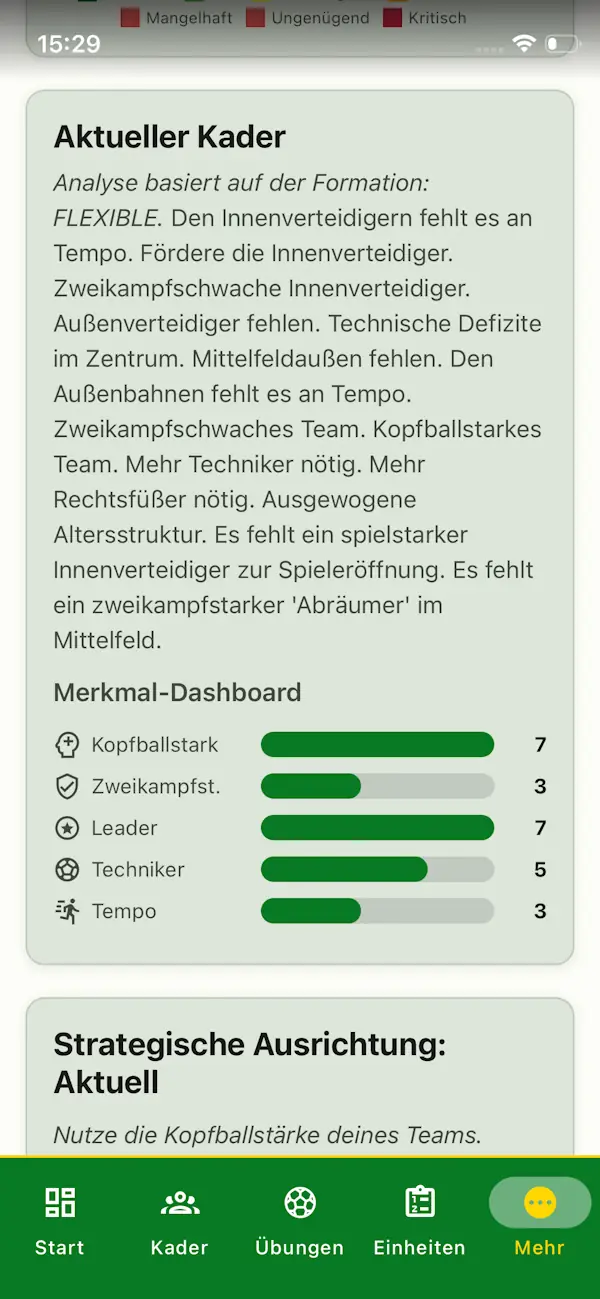
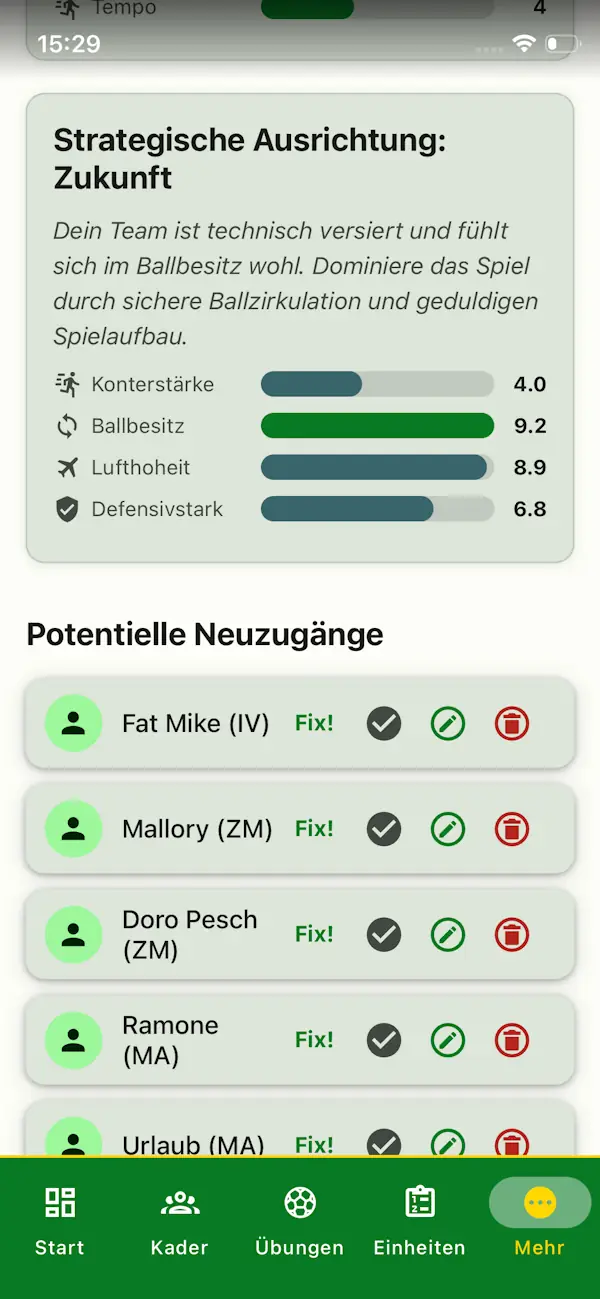
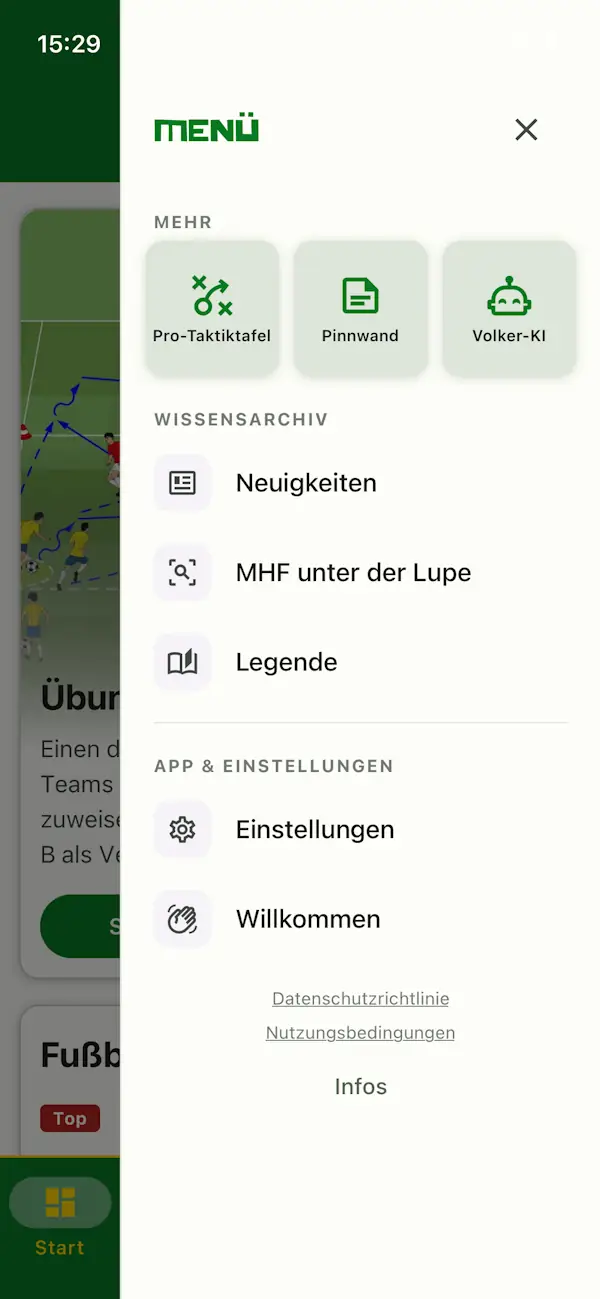
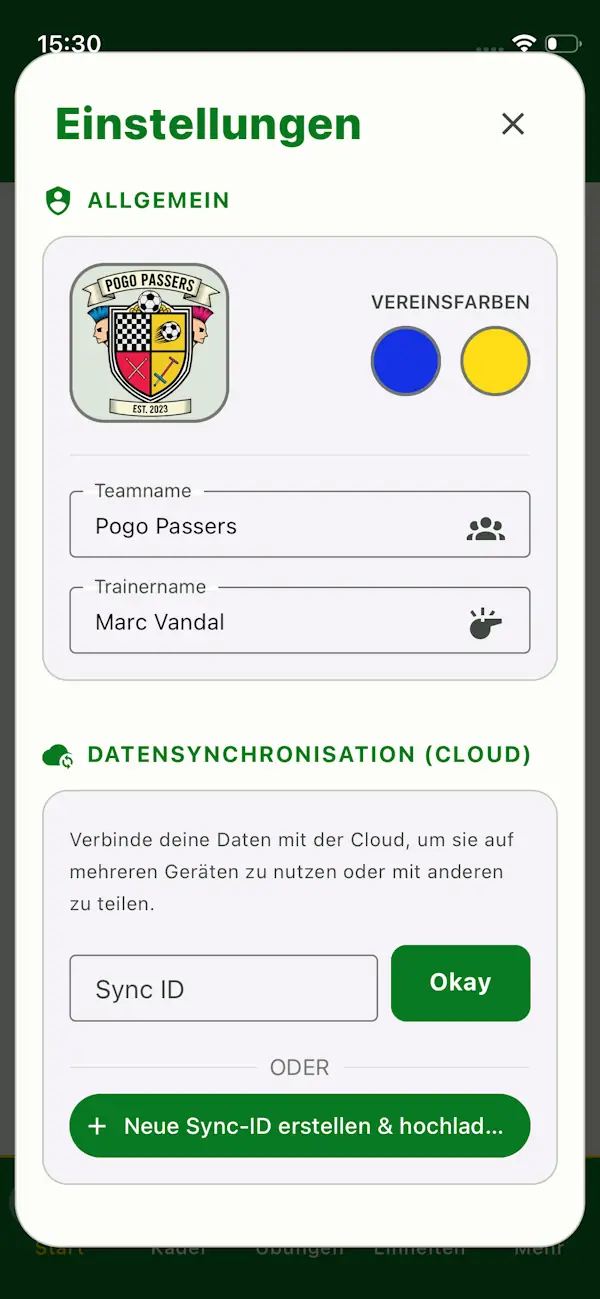
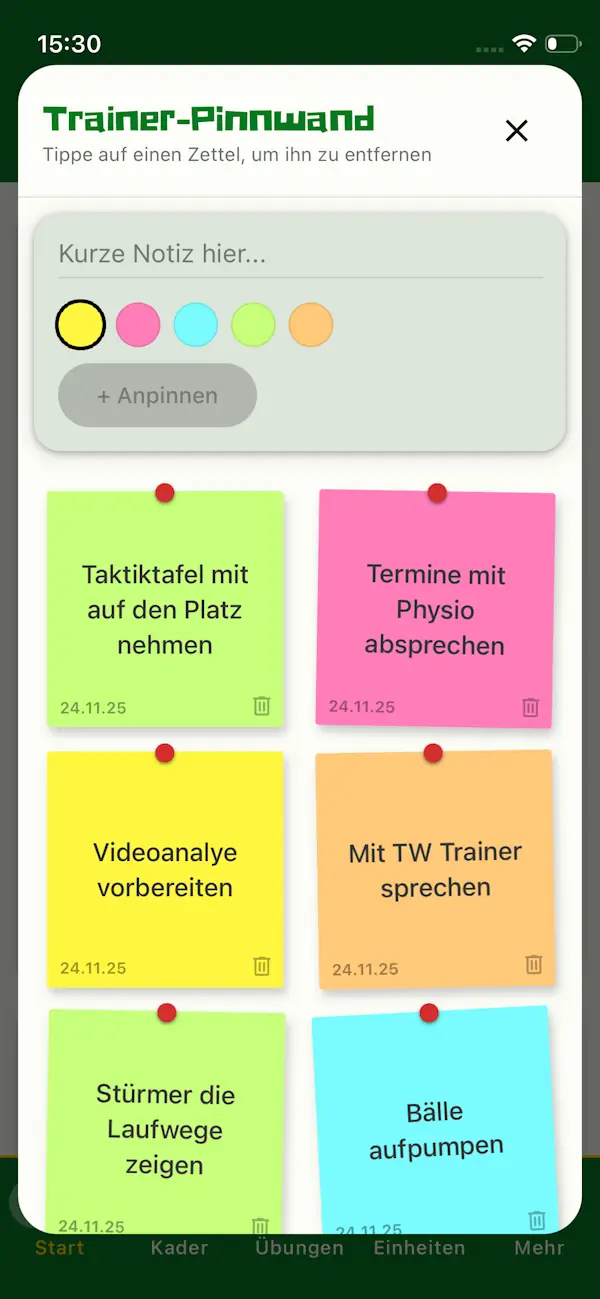
06. SOCIAL MEDIA
VIP FEATUREMit der Social-Media-Funktion verleihst du deinem Verein einen professionellen Auftritt. Erstelle Grafiken für Spielankündigungen, Ergebnisse oder Tore. Du erreichst diese Funktion über den Spielplan: Wische auf dem Smartphone bei einem Spiel einfach nach LINKS (oder nutze den Button auf dem Tablet), um den Grafik-Generator für diese Partie zu öffnen.
Deine Möglichkeiten im Detail: